Операционная система Windows 10 может прекратить свою работу из-за сбоев, вирусов, аппаратных и других проблем. При появлении подобных неполадок пользователю придется восстановить ее одним из нескольких распространенных способов.
Появление неполадок при взаимодействии с Windows 10 вызывает необходимость ее восстановления. Такая процедура возвращает систему в полностью работоспособное состояние. Делают это с применением автоматически сохраненных точек, возврата первоначальных настроек. Дополнительные методы сводятся к использованию установочных дисков, других носителей с предварительно созданными образами.
Первым действием пользователя при возникновении проблем должна стать попытка перезапуска компьютера. Для этого разработчиками предусмотрена функция Safe Mode. Основные способы перехода в безопасный режим Windows 10 описаны в специальной статье. После запуска ОС одним из этих методов можно приступать к ее восстановлению.
Восстанавливаем систему через сохраненные точки
Система Windows 10 регулярно сохраняет данные о своем состоянии, настройках, драйверах, приложениях в автоматическом режиме. Разработчики предусмотрели появление подобных точек перед инсталляцией важных обновлений, программ. Пользователь имеет возможность создавать их самостоятельно для повышения безопасности, быстрого восстановления после любых неполадок. Применение этого способа приведет к удалению всей информации, появившейся после выбранного момента.
Для возврата Windows 10 к одной из точек потребуется:
- открыть окно системных свойств, выбрать раздел «Защита системы»;
- нажать кнопки «Восстановить», «Далее», определить нужный вариант;
- проверить заданные параметры, подтвердить решение командой «Готово»;
- дождаться завершения операции, при которой происходит перезагрузка.
Устраняем неполадки с помощью созданного диска
Другой вариант быстрого решения системных проблем – использование внешнего USB-носителя, на котором заблаговременно был сохранен образ Windows. Сразу после загрузки данных с такого диска следует зайти в раздел диагностики, выбрать пункт с дополнительными параметрами. Пользователю предлагается несколько вариантов выполнения операции:
- использование точек восстановления – аналог рассмотренного выше способа;
- возврат к нужным параметрам с помощью работоспособного образа системы;
- устранение неполадок, препятствующих корректной загрузке Windows 10;
- запуск командной строки – методика расширенного устранения ошибок.
Наличие флеш-карты восстановления – одно из обязательных требований безопасности, существенно упрощающее работу с этой ОС. При ее отсутствии можно воспользоваться установочным диском, загрузка с которого тоже поможет получить доступ к описанным выше вариантам отката или устранения неполадок. Для этого после появления диалогового окна нужно задать языковые настройки, перейти дальше, найти опцию восстановления системы.

Возвращаем настройки в первоначальное состояние
Радикальный метод устранения проблем – откат системы к ее первоначальным настройкам. В параметрах пользователю необходимо найти меню обновлений и безопасности, выбрать команду восстановления, кликнуть по кнопке «Начать». Достоинством этого варианта считают экономию времени, так как устанавливать ОС заново не нужно. Но потеря данных заставляет применять эту возможность лишь при отсутствии иных способов.